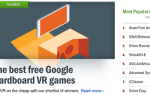Содержание
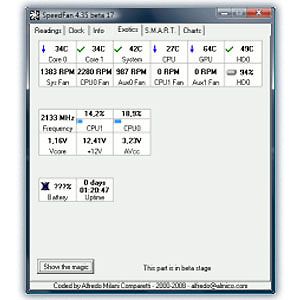 Компьютеры очень надежны, кроме случаев, когда это не так. «Компьютер никогда не совершает ошибок» — по большей части это правда. Но окуните свой смартфон в стакан с восхитительно освежающим мятным чаем, и он, вероятно, совершит одну или две ошибки (или, другими словами, умрет). Конечно, глупо тушить телефон в стакане чая, но слишком горячая работа компьютера может быть почти такой же вредной, если не заметной.
Компьютеры очень надежны, кроме случаев, когда это не так. «Компьютер никогда не совершает ошибок» — по большей части это правда. Но окуните свой смартфон в стакан с восхитительно освежающим мятным чаем, и он, вероятно, совершит одну или две ошибки (или, другими словами, умрет). Конечно, глупо тушить телефон в стакане чая, но слишком горячая работа компьютера может быть почти такой же вредной, если не заметной.
Подобно тому, как короткое замыкание компьютера испортит его, его работа при температурах, которые он никогда не должен был вызывать, приведет к его неисправности. SpeedFan — это бесплатный системный монитор температуры для Windows, разработанный, чтобы помочь вам следить за тем, насколько сильно нагревается ваш компьютер, вплоть до уровня отдельных компонентов.
Первые впечатления: Бережливый, Чистый, Классический
Это не первый раз, когда мы рассматриваем SpeedFan: парень рассказал об этом еще в 2009 году
, Вы будете рады услышать, что с тех пор SpeedFan полностью перешел с версии 4.37 до версии 4.49, делая огромные успехи… ну, на самом деле, ничего. Этот инструмент является классическим, и он выглядит как один. Это случай не исправления того, что не сломано, и интерфейс показывает несколько изменений относительно четырехлетней давности.
Установщик приложения может говорить о его простоте и полноте. Худшие преступники связывают панели инструментов браузера и другие ненужные вещи, пытаясь заработать, в то время как раздутые бегемоты часто заставляют вас проходить сложный многоэтапный процесс. Установщик SpeedFan упрощает работу и состоит всего из двух этапов, при этом абсолютно без мусора:
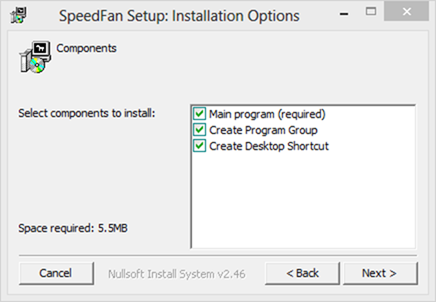
Единственное предостережение от использования SpeedFan заключается в том, что для правильной работы требуется доступ администратора.
Вкладки и цифры
Запустите SpeedFan, и вы найдете интерфейс, который практически не делает усилий проще. Этот инструмент все о числах:
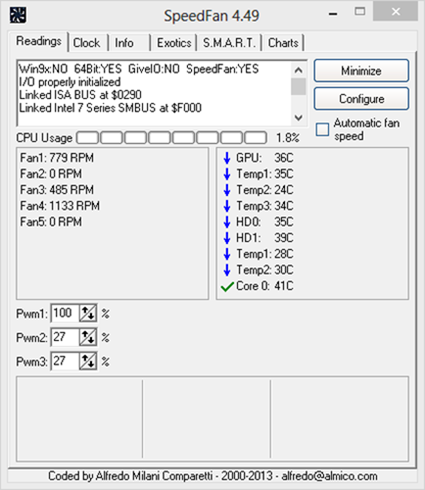
Сокращение объема информации до шести вкладок — желанная уступка юзабилити. Несмотря на это, вкладка «Чтения» заполнена информацией, а также содержит очень мало объяснений. Вы можете увидеть температуру системы с первого взгляда: получается, что мой компьютер сообщает не менее чем о девяти отдельных показаниях, некоторые из них загадочно помечены как Temp1, Temp2 и Temp3 — и затем снова появляются Temp1 и Temp2 с разными числами. Другие, однако, более понятны: у меня есть дискретный графический процессор (я использую настольную рабочую станцию), так что видеть его температуру сразу же приятно. Из-за загадочных меток этот экран в основном полезен для понимания, если что-то не так. Возможно, вы не знаете, что такое Temp2, но если он находится на 70C, это, вероятно, повод для беспокойства.
Экзотика: какая вкладка!
Мне пришлось показать эту вкладку только из-за ее названия. Я имею в виду, действительно, кто может удержаться от нажатия на вкладку под названием Экзотика
Сначала вкладка Экзотика соблазнительно пуста, за исключением кнопки с надписью Показать магию в сочетании с предупреждением о бета-версии. Все это наращивание только делает его окончательный вывод чем-то вроде разочарования:
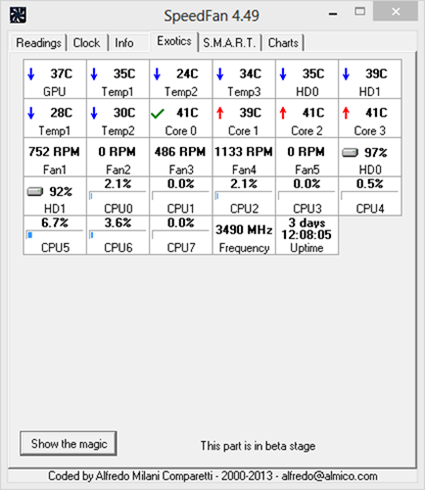
Этот тщательно антиклиматический экран несет некоторые полезные данные, отформатированные в захватывающие прямоугольники. Он начинается с тех же временных показаний, которые мы видели на прозаически помеченной вкладке «Чтения», но продолжает отображать оценки SMART жесткого диска (HD0 и HD1), а также использование каждого ядра ЦП, тактовую частоту главного ЦП. и время работы системы.
S.M.A.R.T: все о ваших дисках
Вы действительно не думали, что SpeedFan собирается ограничиться одним числом, касающимся вашего жесткого диска, не так ли? Просто нажмите на вкладку S.M.A.R.T, чтобы увидеть больше информации, чем вы когда-либо хотели знать о ваших жестких дисках:
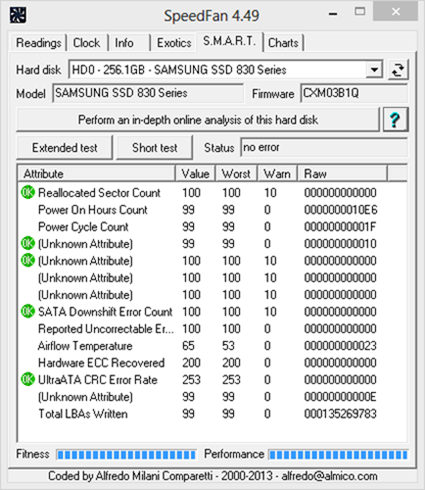
Вы можете увидеть марку, модель и прошивку привода, а также список показателей производительности и работоспособности S.M.A.R.T. Некоторые из них оказываются слишком большими даже для SpeedFan, поэтому они имеют метки «Unknown Attribute». Другими словами, «вот некоторые цифры, но мы не уверены, что они имеют в виду». Честно говоря, это SSD. Анализируя мой другой диск, магнитный жесткий диск, он показал себя лучше:
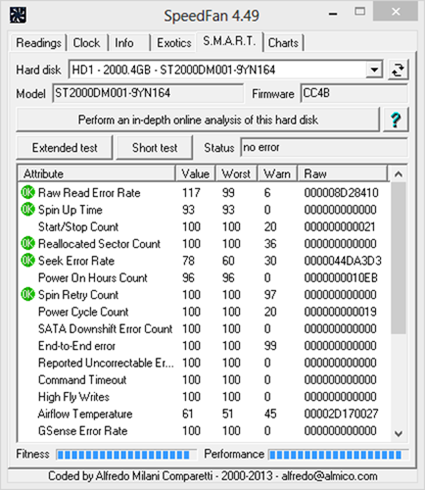
Некоторые из этих метрик имеют загадочные названия, но вы всегда можете найти их значения в Интернете. Значки рядом с некоторыми записями показывают краткие показатели состояния: в моем случае все в порядке.
Графики
Не в последнюю очередь приходит вкладка Графики. Он не так увлекательно назван, как Exotics, но он предлагает более визуальное удовольствие:
или монитор надежности
встроены в Windows, но они достаточно наглядны, и вы можете включать и выключать показатели по своему желанию. Одной из функций, которая отсутствует, является способ экспорта данных в файл CSV для построения графиков вне SpeedFan.
Заключительные мысли: инструмент для запоминания
Монитор температуры системы SpeedFan не впечатляет. Впрочем, это неплохо: иногда нам нужен инструмент, который просто полезен, а не увлекателен. Он, безусловно, зарекомендовал себя в своей области, и он достаточно хорош, чтобы войти в наш желанный список Лучшего программного обеспечения для Windows в категории «Эклектичное другое». Вы не можете использовать его каждый день, но в следующий раз, когда ваш компьютер начнет вести себя странно, и вы не сможете понять это с помощью инструментов, встроенных в Windows, это один из инструментов, который вы можете попробовать.

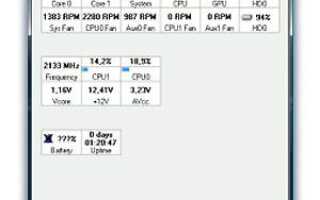
![Остановить раздражающие запросы UAC — Как создать белый список управления учетными записями пользователей [Windows]](https://helpexe.ru/wp-content/cache/thumb/77/8e62ab989944e77_150x95.png)